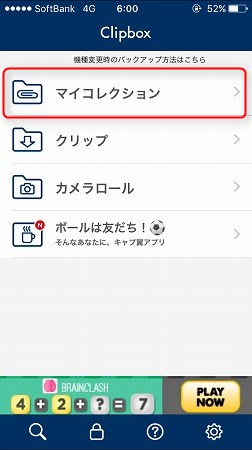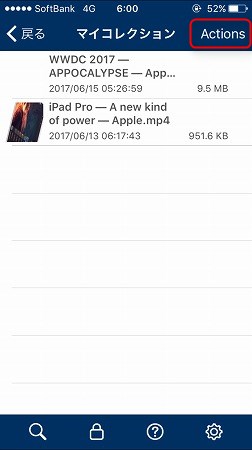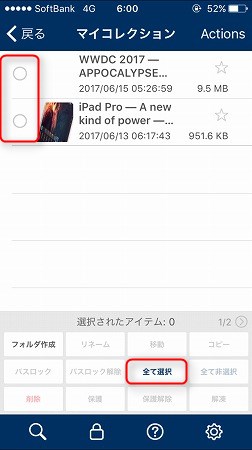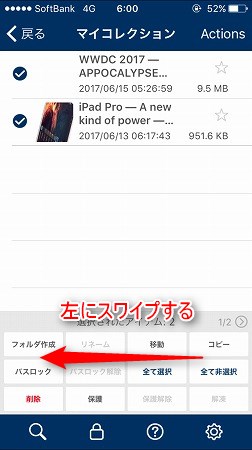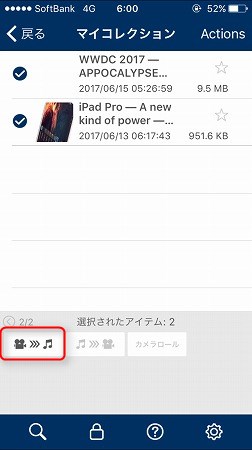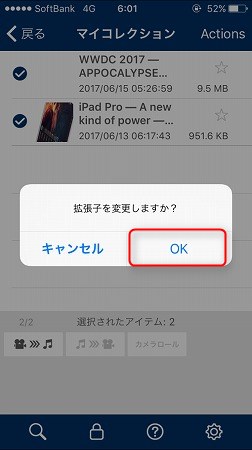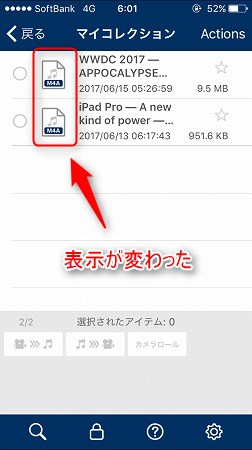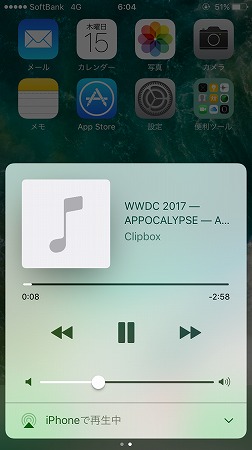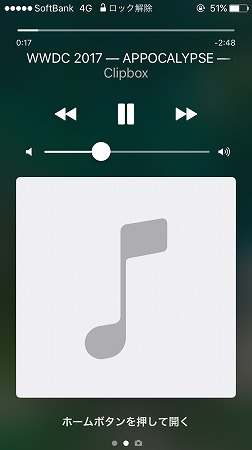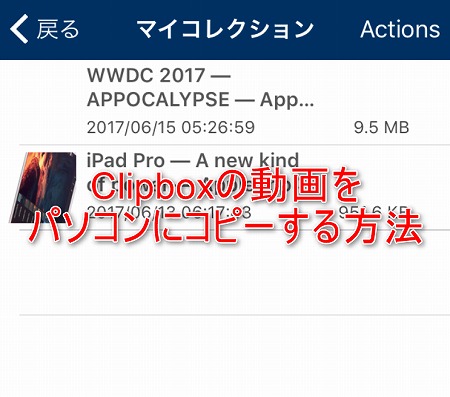こんにちは、くろさるです。
今回は、YouTubeの動画をiPhoneにダウンロードして再生できるClipboxで
動画を他のアプリを使いながら再生する方法です。
Cipoboxでダウンロードしたデータは通常スリープモードでは再生したまま音声を聴くことができますが
ブラウザなど他のアプリを起動すると再生が止まってしまいます。
そこでClipboxの機能を使ってバックグラウンドでも再生できるようにデータを変更します。
Clipboxを起動し、マイコレクションを開きます。
マイコレクションにダウンロードしたデータが入っています。
(動画のダウンロード方法はこちらから)
右上の右上のActionをタップします。
「全て選択」で全部のファイルが選択できます。
個別に選択したい場合はファイルの左をタップするとOKです。
ファイルを選択したら画面下のメニューを左にスワイプします。
赤枠のボタンをタップします。
OKをタップ。
これでClipbox内でデータが音楽ファイル仕様になりました。
ファイル一覧からデータをタップするとこのように再生することが出来ます。
このままホーム画面に戻って、他のアプリを起動しても音声が再生され続けます。
iPhoneでも音楽データと認識しているようなので、コントロールセンターからも再生、停止、次の曲へも操作することが出来ます。
このようにロック画面からも操作できました。
データを動画に戻したい時は、このボタンから戻すことが出来ます。
マイコレクションに入っている動画なら何個でもリストから連続で再生できるので、ミュージックがわりにすると便利でいいですね。